La grafica standard di Beat Saber è meravigliosamente realizzata, ma alcuni giocatori preferiscono modificare l'aspetto del gioco. Lo fanno tramite un programma chiamato Mod Assistant, ma a volte le mod non vengono visualizzate dopo un aggiornamento. Questa situazione frustrante ha sconcertato molte persone.

Fortunatamente, ci sono modi per affrontare la situazione. Sia su Meta Quest 2 che su Steam, puoi trovare le soluzioni qui sotto. Continua a leggere per tutti i dettagli.
Le mod di Beat Sabre non funzionano su Oculus Quest 2
Modificare Quest 2 è piuttosto difficile. Poiché Beat Saber esegue aggiornamenti automatici, ciò di solito rende le mod incompatibili. Fortunatamente, la community ha diversi modi per far funzionare di nuovo le mod.
Supponiamo che tu abbia già il software necessario per tutte queste guide, come BMBF, SideQuest e altro. Le istruzioni rifletteranno questo.
Effettua il downgrade del gioco
Il motivo più comune per cui le tue mod non funzionano è che non sono compatibili con l'ultima build di Beat Saber. Questo è un problema con BMBF poiché gli sviluppatori devono prima aggiornare il software.
Il downgrade del gioco ti consente di tornare a una versione che supporta le tue mod preferite. La build BMBF che desideri dovrebbe corrispondere al numero di versione di Beat Saber, ma quella più stabile è ora BMBF 1.15.0.
Innanzitutto, dovresti eseguire il backup dei dati di salvataggio di Beat Saber e di eventuali brani personalizzati presenti. Ciò ti consentirà di preservare i tuoi punteggi e i tuoi progressi.
- Apri SideQuest sul tuo PC e accedi.
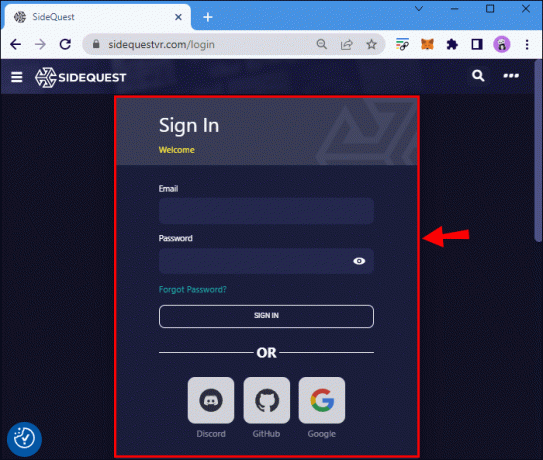
- Collega il PC al tuo Quest 2 tramite cavo.

- Fai clic sul pulsante "App attualmente installate" con nove pip.
- Cerca Beat Saber.

- Fare clic sull'icona dell'ingranaggio e selezionare l'opzione per la disinstallazione.

- Ripetere i passaggi da 2 a 5 per BMBF.
- Cerca l'icona della cartella in una barra degli strumenti e trova le cartelle BMBFFData e ModData sul visore.

- Seleziona le croci rosse per eliminarle.
A questo punto, sei pronto per eseguire un downgrade.
- Assicurati che il tuo Quest 2 sia online e sbloccato. Torna a SideQuest sul tuo PC.
- Torna alla sezione "App attualmente installate".
- Trascina e rilascia il file APK di Beat Saber sul logo.
- Fai lo stesso passaggio sopra per un file APK BMBF scaricato.
- Installa BMBF utilizzando i controller Touch ed evita il tracciamento delle mani.
Se non riesci a fare clic su alcun pulsante in BMBF, avvialo sul tuo PC e seleziona Ripristina configurazione/sincronizzazione su Beat Saber. In alternativa, riavvia Quest 2 ed esegui BMBF una seconda volta.
Successivamente, puoi iniziare a verificare le tue mod. Questa parte è essenziale perché vuoi che siano attivi e funzionali.
- Sul tuo Quest 2, esegui BMBF.
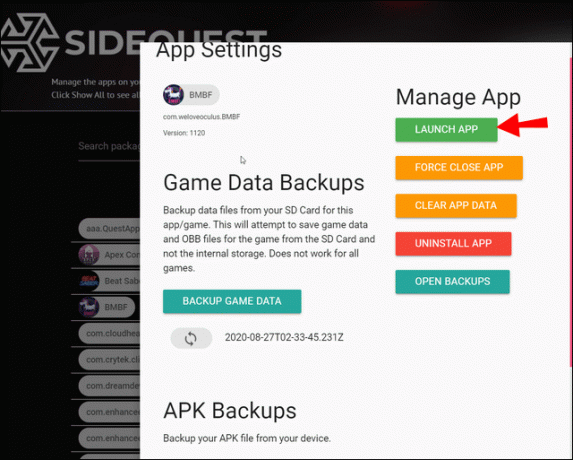
- Vai alla scheda Mod.
- Assicurati che queste mod siano sull'auricolare.
Elenco dei mod
- Codegen
- SongLoader
- Playlist Manager
- QuestUI
- Tipi personalizzati
- SongDownloader
- PinkCore
Se qualcosa manca o viene visualizzato disattivato, seleziona il pulsante "Sync To Beat Saber" per ripristinarli. Se non funziona, vai alla scheda Strumenti e cerca "Correzione rapida". Seleziona di nuovo l'opzione di sincronizzazione e dovrebbero tornare.
Ora puoi avviare Beat Saber e verificare se le tue mod funzionano. Procedi con il salvataggio dei dati e il ripristino dei brani personalizzati prima di poterti divertire di nuovo con il gioco.
Per coloro che non sono a conoscenza, l'installazione di BMBF sull'auricolare Quest 2 disabiliterà la modalità multiplayer ufficiale. I tuoi punteggi non verranno visualizzati nemmeno nelle classifiche ufficiali.
Le mod di Beat Sabre non funzionano con Steam
Modding Beat Saber su Steam è molto più semplice e hai anche accesso a più contenuti perché le mod per PC sono più varie. Le mod rendono anche il gioco più facile da navigare, soprattutto se hai scaricato brani personalizzati. In questo modo, non è necessario sfogliare centinaia o migliaia di brani.
Ecco alcuni possibili errori e le loro correzioni.
File danneggiati
I file danneggiati o mancanti impediranno il funzionamento delle mod. Il modo migliore per risolvere questo problema è verificare i file del gioco. Puoi farlo direttamente con Steam.
- Avvia Steam.

- Vai alla sezione Libreria e trova Beat Saber.

- Fai clic con il pulsante destro del mouse sul nome del gioco e seleziona "Proprietà".

- Cerca "File locali".

- Fai clic su "Verifica integrità dei file di gioco".

- Attendere la fine del processo. Se ci sono file persi o danneggiati, Steam li ripristinerà. Prova a vedere se le tue mod di Beat Saber funzionano.
Beat Saber richiede l'autorizzazione dell'amministratore
Anche se non ordinario, a volte un aggiornamento può modificare l'autorizzazione del software. Devi concedere i diritti di amministratore di Steam.
- Fai clic con il pulsante destro del mouse sull'icona di Steam sul desktop. Seleziona "Proprietà". Vai alla scheda "Compatibilità".

- Seleziona la casella "Esegui questo programma come amministratore".

- Fare clic su "Applica" e "OK".

- Verifica se Beat Saber funziona.
Hai bisogno di nuove mod
Alcune mod non sono compatibili con versioni specifiche. In questo caso, dovrai aggiornarli o eliminarli. Questo processo non dovrebbe essere complicato se stai utilizzando l'ultima versione di Mod Assistant.
Devi solo avviare Mod Assistant e fare clic su "Installa o aggiorna". Sarebbe meglio se continuassi tutte le mod essenziali aggiornate poiché contengono correzioni e di solito funzionano meglio di quelle precedenti versioni. Prova ad avviare Beat Saber dopo questo e verifica se gli errori sono scomparsi.
Ritocca Beat Saber
Se il problema sta sfuggendo di mano, prendi in considerazione la possibilità di ripetere la patch di Beat Saber. C'è un vapore pagina qui che ha molte delle ultime versioni. Ogni versione ha un codice che devi copiare prima di ripetere la patch.
- Ottieni il codice per la versione che desideri. Premi il tasto Windows + R.
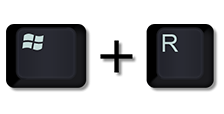
- Impasto "
steam://open/console" nella casella di testo.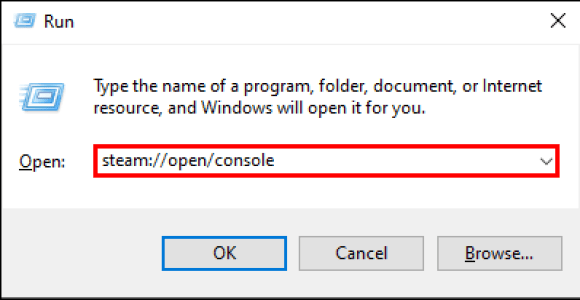
- Eseguire il comando. Incolla questo comando "
download_depot 620980 620981 8051970117665729770” ed eseguilo.
La lunga stringa di numeri alla fine è per la versione 1.23.0, la penultima patch. Sostituiscilo con un altro codice se vuoi un'altra build, come 1.4.0.
- Una volta completato il processo, copia il percorso nella console.
- Incollalo nella barra degli indirizzi di Esplora risorse.
- Seleziona e copia i file.
- Torna a "steamapps".

- Apri "comune" e vai a "Beat Saber".
- Eseguire il backup di "UserData" e "Beat Saber_Data\CustomLevels" in un luogo sicuro.
- Elimina tutto nella directory di Beat Saber.
- Incolla i file scaricati e accetta l'avviso di sovrascrittura.
Ora che hai aggiornato il gioco, è possibile aggiungere nuovamente mod.
Le mod di Beat Sabre non funzionano per la patch 1.23
Anche se la patch 1.23 non è l'ultima, alcune persone ci stanno ancora lavorando perché hanno riparato o declassato il loro gioco. Le soluzioni di cui sopra sono tutte correzioni fattibili, ma funzionano per molte delle versioni più recenti.
Innanzitutto, dovresti verificare i file e le mod. Questo di solito risolve il problema.
Tuttavia, se non sei soddisfatto, c'è sempre un riavvio del PC. A volte questo risolve magicamente qualsiasi errore.
Di nuovo in gioco
Beat Saber è un gioco divertente che prospera in parte grazie alla comunità di modding. Sebbene non ci siano ancora persone bandite per l'utilizzo di mod, sappi che farlo viola i termini di servizio. Procedi con questi passaggi solo dopo essere stato preparato.
Quali mod sono i tuoi preferiti? Su quale piattaforma giochi a Beat Saber? Fateci sapere nella sezione commenti qui sotto.




